Flex a été introduit dans Logic Pro dans la version 9 , et permet à l'utilisateur de traiter l'audio comme si elle était aussi flexible que des informations MIDI. Cela inclut la possibilité de quantifier, et en fait un outil idéal pour la fixation de la batterie. Dans un précédent tutoriel, nous avons regardé comment cela se fait en séparant chaque région à des transitoires individuels, mais cette méthode permet à l'utilisateur de garder intactes toutes les régions, traitant plutôt avec les événements à l'intérieur de ces régions.
Choix workflow
Pour des performances de batterie plus courte a joué de manière fiable à une piste de clic, vous pouvez aller directement à la section suivante, mais si les performances que vous travaillez avec contient tous les événements que vous considérez aurez tiré dans la mauvaise direction par quantification (ce qui arrivera si le batteur a égaré plus de la moitié de la valeur de quantification loin de la grille choisie), alors vous aurez besoin de faire un des éléments suivants:
- For shorter performances that were performed to a click track whose tempo you don't know (say you have been sent the drum recordings as audio files):
- Select the whole performance
- Choose Option > Tempo > Adjust Tempo Using Beat Detection
- Check the resulting tempo and click OK
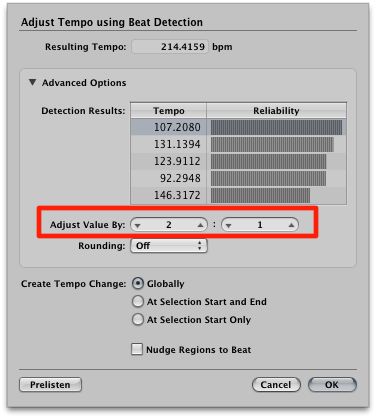
Utiliser Ajuster Tempo utilisant la détection des battements peuvent nécessiter des ajustements si le tempo n'est pas trouvé ce que vous attendiez!
Si les chiens errants performances du tempo choisi dans l'exemple ci-dessus, ou pour plus des spectacles, où vous n'avez pas une piste de clic, n'était pas joué d'une piste de clic, ou si le batteur ne pouvait pas rester en synchronisation avec le clic de manière fiable , essayez ce qui suit:
Étape 1 - Divisez l'audio en sections exploitables
Cette tâche est beaucoup plus facile à traiter si le projet est divisé en morceaux musicaux significatifs (versets, chœurs, etc.) Typiquement ce sont 4, 8 ou 16 bars, parfois longtemps. Il ya plusieurs façons de le faire dans Logic Pro, peut-être plus grossiers de l'être pour sélectionner toutes les régions (Commande-A) et utiliser l'outil de ciseaux, mais voici une méthode qui repose moins sur votre vue:
Verrouiller la position SMPTE de toutes les régions. Bien que ce ne soit pas strictement nécessaire, jusqu'à l'étape 2, c'est une bonne idée pour éviter les effets de mouvements de la souris imprudente. Alors, sélectionnez tout (Commande-A) et dans les menus locaux choisissent la région
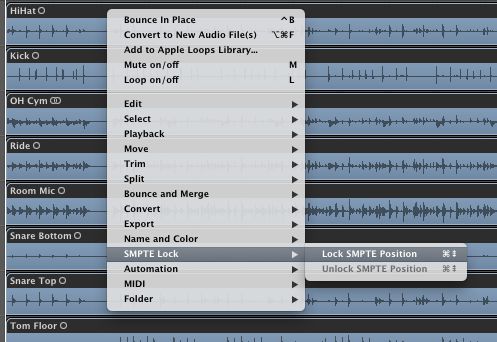
Vous pouvez également accéder à la commande de verrouillage de position SMPTE en cliquant-droit sur certaines régions.
Cliquez avec l'outil Rectangle de sélection dans une région et faire glisser pour étendre la sélection Marquee sur les pistes de batterie d'autres.
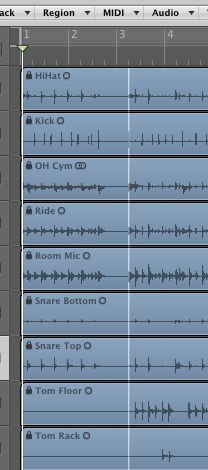
Navigation vers les transitoires.
Utilisez Command-\ à Split Régions / Événements par Locators ou rectangle de sélection »).
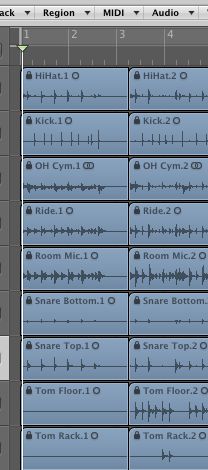
Fractionner les régions par une sélection de renom.
Notez que si vous avez verrouillé les régions avant de se diviser, toutes les divisions ultérieures se traduira dans les régions verrouillées.
Étape 2 - Régler le tempo pour chaque section
Que ce soit ou non le batteur joue sur une piste cliquez il est probable que le tempo locales varie légèrement (ou beaucoup) de la cadence prévue. Afin que le début de chaque section tombe carrément sur le premier temps de la barre appropriée, vous aurez besoin pour découvrir le tempo de chaque section, comme suit:
Définissez la zone de cycle à la longueur prévue de la région sélectionnée (dans les bars et les battements). Il est très important que la zone de cycle est mis à la longueur et non destinées à la longueur réelle de chaque section sinon tous les tempos vous créez sera le même!
Choisissez Options
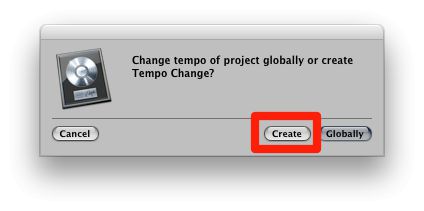
Réglez le tempo en utilisant la longueur région et locators.
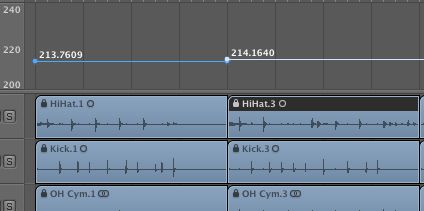
La dérive Tempo.
Phase-Lock Audio
Avant de commencer la quantification c'est une bonne idée de verrouillage de phase de l'audio. Vous pouvez faire cela en assignant tous les pistes de batterie à un groupe dans le mélangeur.
Sélectionnez tous les canaux pour le groupe.
Sélectionnez tous les canaux pour le groupe.
Cliquez sur l'emplacement du groupe sur l'un des canaux sélectionnés et
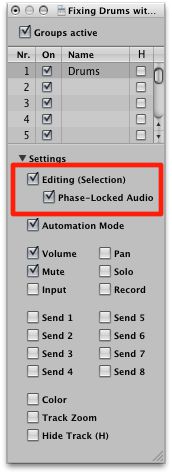
Phase-Locked Audio cochée.
Toutes les pistes dans le groupe gagnera un vert Q, ce qui signifie que toutes les régions de cette piste apporteront leur transitoires comme points de référence durant le processus de quantification. Si vous ne voulez pas les régions sur cette voie pour être utilisé comme un Q-référence, cliquez sur le bouton Q sur la tête de piste. Le calendrier de ces pistes seront encore ajustés, mais avec une référence à des régions sur ces pistes qui sont toujours choisis en tant que Q-référence.
Mettre l'audio dans le mode Flex
Il ya plusieurs façons d'activer le mode Flex pour les pistes qui appartiennent au groupe que vous avez créé, mais peut-être le plus rapide est la suivante:
Cliquez sur le bouton Flex dans la barre d'outils puis sélectionnez le mode approprié Flex sur la tête de la piste de l'une des pistes du groupe.
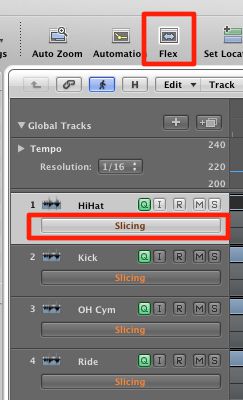
Le bouton Flex dans la barre d'outils, et où le choix du mode Flex sur la tête de piste.
Pour les fûts, deux des choix semblent être appropriées:
- Slicing: this option slices the audio at transient markers but will not apply any time compression or expansion when it is moved, as happens when quantizing. If you open the Track Parameters for any track in the group you will find three parameters that the relate to this function:
- Fill gaps: this turns the decay function on or off
- Decay: this sets the longest time allowed for filling in the gaps that result from moving audio
- Slice Length: this can shorten slices to remove any pre-attack sounds present at the tail end of the preceding slice
Habituellement, les valeurs par défaut beau travail!
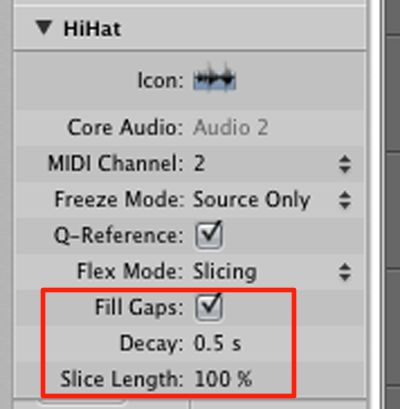
Les options du mode Flex dans les paramètres de piste.
- Rhythmic: although it sounds appropriate for drums, this mode is designed for things like rhythm guitars, and will apply time compression & expansion when events are moved, so is not as suited to drums as Slicing mode. The Rhythmic mode will tend to create phase-related artifacts between transients.
Un Tempo
A ce stade, vous pourriez décider qu'il sera plus facile d'avancer avec le projet (par exemple le point d'amure du tambour est le point de départ pour d'autres enregistrements et / ou de composition), en unifiant le tempo:
Cliquez sur le bouton Listes dans la barre d'outils et de
Suivant changer le tempo à celui dont vous avez besoin. Cela pourrait être une moyenne de tous les tempos vous avez découvert, ou le tempo que vous savez le projet est censé être cadencé à (si tu revenais tambours fixes au studio qui les a envoyés pour vous, par exemple).
Créer un tempo unifiée sera temps de compresser certaines sections, en temps et en élargir d'autres.
Quantification
Pour appliquer la quantification, il suffit d'aller à la boîte de Région Paramètres dans l'Inspecteur pour les régions sélectionnées et choisissez la valeur appropriée. Rappelez-vous, c'est un processus en temps réel de sorte que vous pouvez changer la valeur de Quantification à tout moment ou même le désactiver pour retourner votre timing à tambour à son état naturel enregistré.
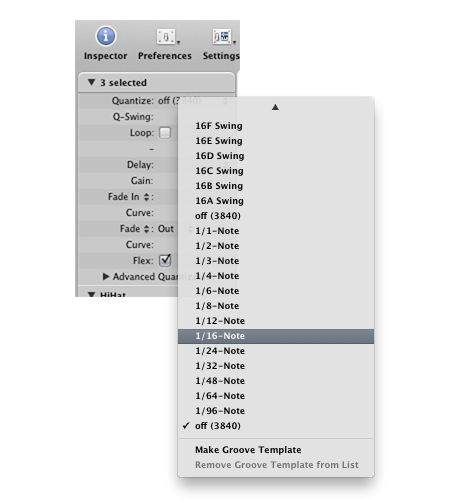
Quantification audio comme si elle était MIDI.
Vous voulez plus de conseils moment Logic? Regardez Logic 104: Flex Time Edition et flex (sic) vos muscles musicale.


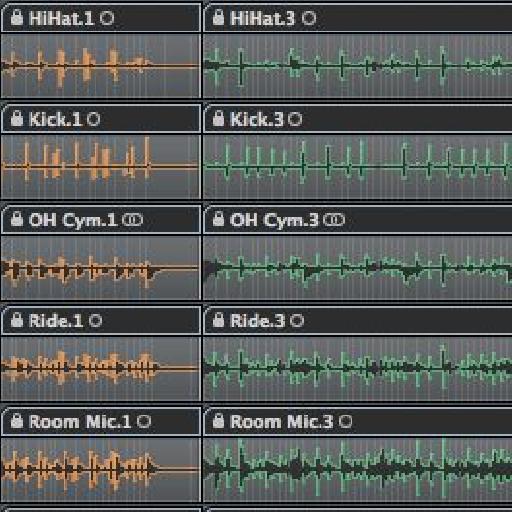
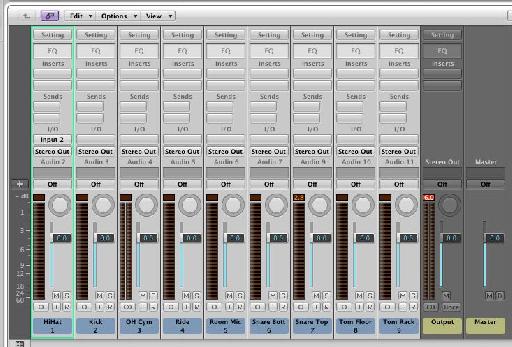
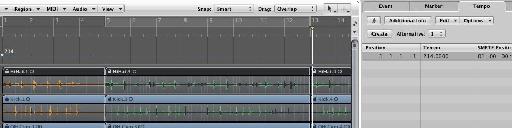
 © 2024 Ask.Audio
A NonLinear Educating Company
© 2024 Ask.Audio
A NonLinear Educating Company
Discussion
Want to join the discussion?
Create an account or login to get started!